 KeePassXC, un fork communautaire du gestionnaire de mots de passe KeePassX, est désormais disponible pour être installé sur Ubuntu en tant que package Snap.
KeePassXC, un fork communautaire du gestionnaire de mots de passe KeePassX, est désormais disponible pour être installé sur Ubuntu en tant que package Snap.
Le fork "vise à incorporer des demandes d'extraction, des fonctionnalités et des corrections de bogues bloquées qui ne sont pas intégrées dans la ligne de base principale de KeePassX".
Ou, pour le dire plus simplement, il est en cours de développement actif et continu.
KeePassXC, KeePassX ou KeePass ?
Les applications de gestion de mots de passe vous permettent d'enregistrer et de stocker vos mots de passe localement, et de les saisir sur des sites Web et des applications selon vos besoins.
KeePassXC, ou KeePass Cross-Platform Community Edition pour lui donner son titre complet, est un fork de l'application de gestion de mots de passe KeePassX, qui est elle-même un port de KeePass spécifique à Windows.
Toutes les applications sont compatibles entre elles. KeePassXC (comme KeePassX) prend en charge le format de base de données de mots de passe KeePass 2.x (.kdbx) et peut également importer des bases de données KeePass 1.x (.kdb). Il prend également en charge keeppasshttp pour une utilisation avec PassIFox pour Mozilla Firefox et chromeIPass pour Google Chrome.
Les bases de données de mots de passe sont chiffrées à l'aide du chiffrement AES (alias Rijndael) avec une clé de 256 bits et peuvent être utilisées entièrement hors ligne. Vous n'avez pas besoin d'une connexion Internet pour "authentifier" ou "déchiffrer" les mots de passe.
KeePassXC (comme toutes les versions de l'application) n'a pas de fonctionnalité de synchronisation multiplateforme intégrée, mais vous pouvez utiliser une solution tierce comme Dropbox ou NextCloud pour y parvenir. Cette décision rend l'application particulièrement adaptée à ceux qui ne souhaitent pas utiliser un gestionnaire de mots de passe reposant sur un backend cloud spécifique.
Comment installer KeePassXC sur Ubuntu
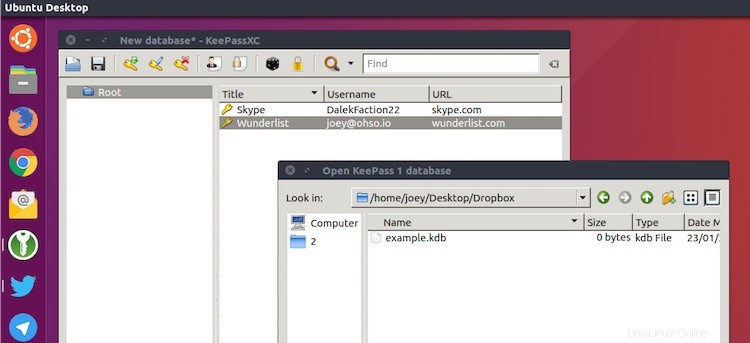
Si vous aimez utiliser KeePassX mais que vous voulez des correctifs, des fonctionnalités et des correctifs plus rapides, alors ce fork communautaire vaut la peine d'être consulté.
Pour l'installer :
sudo snap install keepassxc
Une fois installée, lancez l'application depuis Unity Dash ou via la ligne de commande en utilisant :
snap run keepassxc
De là, vous créez une nouvelle base de données et y ajoutez vos mots de passe, ou importez une base de données existante.